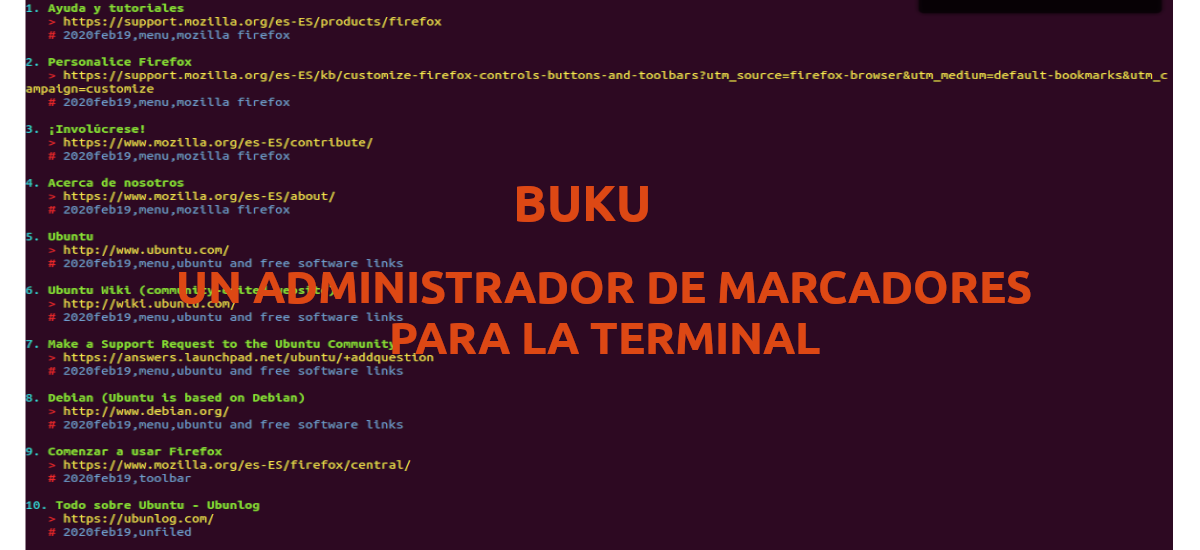
Dans le prochain article, nous allons jeter un œil à Buku. Cette application est un gestionnaire de signets de ligne de commande gratuit et open source, disponible pour Gnu / Linux. Avec ce logiciel, nous pouvons importer automatiquement les signets de notre navigateur Firefox, Chromium ou Chrome et ouvrir les signets de ces navigateurs. Outre le pouvoir importer automatiquement les favoris Nous pouvons également rechercher le titre et la description d'une URL marquée sur le Web.
Avec ce gestionnaire de signets, nous pouvons utiliser notre éditeur préféré pour éditer et mettre à jour nos propres signets. Certaines autres fonctionnalités que nous trouverons disponibles sont la possibilité d'utiliser des expressions régulières dans les options de recherche en mode analyse approfondie, pour trouver n'importe quel marqueur. Il s'agit d'un gestionnaire de signets axé sur la confidentialité, sans aucun stockage d'historique caché ni analyse d'utilisation. Une autre fonctionnalité intéressante est que permet d'importer et d'exporter des signets au format HTML, Markdown ou Orgfile. Le programme est écrit en Python3 et SQLite3 et publié sous la licence publique générale GNU v3.0.
Caractéristiques générales de Buku
- Le programme nous permet de profiter d'un interface claire et claire dans le terminal.
- Nous serons capables importer / exporter des signets de / vers HTML, Markdown ou Orgfile.
- Nous aurons la possibilité de faire un importation automatique depuis Firefox, Google Chrome et Chromium.
- Nous permettra stocker des signets avec titre, balises et description, automatiquement récupéré des navigateurs.
- Nous pourrons ouvrir les favoris et les résultats de la recherche dans certains des navigateurs pris en charge.
- Le programme nous permet également un intégration avec l'éditeur de texte.
- Nous trouverons disponible la possibilité d'utiliser options de recherche puissantes (eexpressions régulières, sous-chaînes ...)
- Nous aurons la possibilité d'utiliser un base de données portable et fusionnable à synchroniser entre les systèmes.
- Gestion des balises actives par redirection (>>,>, <)
- Mise à niveau complète de la base de données multithread, prise en charge du cryptage manuel.
- Nous trouverons des séquences disponibles de commandes de complétion du shell et page de manuel avec des exemples utiles.
- confidentialité, il fonctionne sans collecte de données utilisateur non confirmées.
Ce ne sont là que quelques-unes des fonctionnalités de ce programme. Ils peuvent les consulter tous plus en détail à partir du page GitHub du projet.
Installez Buku Bookmark Manager sur Ubuntu
Utilisation du package .deb
Les utilisateurs d'Ubuntu peuvent télécharger Buku Bookmark Manager sous forme de fichier .deb à partir du page des versions. Au moment d'écrire ces lignes, le fichier téléchargé est nommé 'buku-cli_4.3-1_ubuntu18.04.amd64.deb'.
wget https://github.com/jarun/buku/releases/download/v4.3/buku-cli_4.3-1_ubuntu18.04.amd64.deb
Une fois le téléchargement terminé, il suffit d'ouvrir un terminal (Ctrl + Alt + T) et de se déplacer vers le dossier dans lequel nous avons enregistré le fichier téléchargé. Après nous allons exécuter la commande suivante pour commencer l'installation:
sudo dpkg -i buku-cli_4.3-1_ubuntu18.04.amd64.deb
À la fin de l'installation, nous verrons des problèmes avec les dépendances. La prochaine étape consistera à exécuter cette autre commande pour installer toutes les dépendances manquantes:
sudo apt-get install -f
Utilisation de PPA
Une autre façon d'installer ce programme sera en utilisant le PPA suivant pour installer buku sur Ubuntu et ses dérivés. Pour commencer nous allons ajouter le PPA ouvrir un terminal (Ctrl + Alt + T) et y saisir:
sudo add-apt-repository ppa:twodopeshaggy/jarun
Ensuite, et après avoir mis à jour la liste des logiciels disponibles dans les référentiels, nous pouvons passer à la installation du programme avec la commande:
sudo apt install buku
Quelques exemples d'utilisation
Nous pourrons exécuter la commande suivante dans le terminal (Ctrl + Alt + T) pour importer automatiquement les favoris Firefox, Chromium et Google Chrome, comme nous sommes intéressés par:
buku --ai
Pour exporter tous les signets, la commande à exécuter serait la suivante:
buku --export marcadores.html
Nous pourrons lister tous nos signets importés exécution de cette commande:
buku -p
Si nous ajouter et modifier un signet manuellement, il vous suffit d'exécuter cette autre commande:
buku -w 'gedit -w'
Pour aide sur ce programme, nous n'aurons plus qu'à écrire dans le terminal:
buku
Pour commencer immédiatement à utiliser buku, les utilisateurs peuvent accéder à la section Démarrage rapide posté sur leur page GitHub. Sur cette page GitHub, nous pouvons également trouver le liste complète des commandes pour buku.







À quoi ressemblez-vous le bal comme ça?
C'est la configuration de base utilisant Powerline. Mais si vous regardez la documentation, vous pouvez configurer la ligne de commande à votre guise. Salu2.